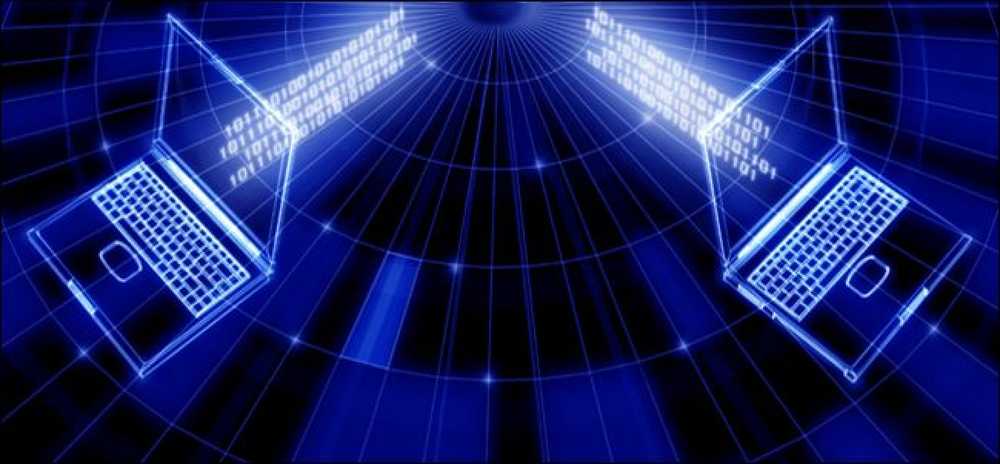誰かのデスクトップをリモートから簡単に制御する
私たちは皆、何人かの家族から、なぜ彼らのコンピュータが正しく機能していないのかという質問を受けました。彼らと電話でトラブルシューティングをしたり、リモートアシスタンスを利用しようとしたりした後、次の家族の再会をスキップして助けを求められないようにしました…もっと良い方法があるはずです…
あり、そしてそれはCrossloopと呼ばれています - それはずっと有効にされているわけではないので非常に使いやすくそして非常に安全な…完全に無料のスクリーン共有ソフトウェアです。私は彼らが問題を抱える前であっても彼らのコンピュータにこれをインストールすることを勧めます.
はい、本当にこれは単純です
あなたがアプリケーションを開くのを手助けしようとしていることを人に伝え、「ホスト」タブを選択します。彼らはあなたにアクセスコードを知らせてから接続ボタンをクリックする必要があるでしょう.

コピーの[参加]タブにアクセスコードを入力し、[接続]をクリックします。スペースは読みやすくするためのもので、必要ではありません。.

彼らはあなたが彼らにあなたが彼らのコンピュータを制御したいと言っている彼らに伝えるダイアログを得るでしょう、彼らにはい打つように伝えます.

初めてアプリを実行するときは、[ブロックを解除する]ボタンをクリックする必要があります(既にインストールして構成していない限り)。

今、あなたは彼らのデスクトップを制御しています、そしてあなたが彼らがインストールした389ブラウザ検索ツールバーを削除している間あなたが迷子になるように言うことができます.

このアプリケーションは、あなたがファイアウォールを持っていても機能し、暗号化された接続を使用します。実際にどのように機能するのかについての詳細な情報を読むことができます。.
また知っておくと良い
CrossLoopウィンドウの小さなフォルダアイコンをクリックして、あるコンピュータから別のコンピュータにファイルを送信できます。.

速度の問題がある場合は、表示される色の量を減らすことができます。これにより、接続が劇的にスピードアップします。 CrossLoopウィンドウのタイトルバーを右クリックして、接続オプションを選択します。

「ピクセルを8ビットに制限する(低速ネットワーク用)」のチェックボックスを選択すると、画像が非常に見苦しくなりますが、気を緩めて作業を進めることができます。問題がある場合にのみ使用しますが、問題があることを確認しておくことをお勧めします。.

あなたが最初のセッションを終えた後あなたはあなたのセッションを評価しそしてフィードバックを提供するようにあなたに頼むダイアログを得るでしょう。あなたがそれを完了すればそれは消えます.

全体的にこれはあなたの家族の家に運転し、学校まで20マイル歩いている間に雪の中で芝刈りについての彼らの話を聞くよりはるかに簡単に、リモートヘルプをするための素晴らしいアプリケーションです…
このアプリを私に指摘してくれたフォーラムモデレータのScottに感謝します。.
crossloop.comからCrossLoopをダウンロード
注:ホストとしてのWindows Vistaに問題がある場合の回避策は、UACを有効にしたままUACプロンプトを無効にすることです。.